Windows 10'da Active Directory Nasıl Etkinleştirilir
Active Directory , Windows Server Teknik Önizleme'yi(Windows Server Technical Preview) yönetir . Yöneticiler tarafından izin vermek ve ağdaki kaynaklara erişmek için kullanılan bir araçtır. Varsayılan olarak Windows PC'lerde(Windows PCs) yüklü değildir . Ancak, Microsoft'un(Microsoft) resmi web sitesinden çevrimiçi olarak alabilir ve cihazınıza yükleyebilirsiniz. Windows 10'da(Windows 10) Active Directory'nin(Directory) nasıl kullanılacağı konusunda kafanız mı karıştı(Are) ? Cevabınız Evet ise, bu makale Windows 10'da Active Directory'yi nasıl etkinleştireceğiniz konusunda(how to enable Active Directory in Windows 10) size yardımcı olacaktır .

Windows 10'da Active Directory Nasıl Etkinleştirilir(How to Enable Active Directory in Windows 10)
Lütfen aşağıda belirtilen adımları uygulamadan önce sisteminizin internete bağlı olduğundan emin olun.
1. Adım: Uzak Sunucu Yönetim Araçlarını(Remote Server Administration Tools) ( RSAT ) yükleyin
Not: (Note:) RSAT , yalnızca Windows 10 Professional ve Windows 10 Enterprise sürümlerinde desteklenir. Windows'un diğer sürümleri onunla uyumlu değildir.
1. Sisteminizde oturum(Sign in) açın ve sistemin düzgün şekilde başlamasını bekleyin.
2. Şimdi, bir Tarayıcı(Browser) açın, örneğin Microsoft Edge, Chrome, vb.
3. Microsoft web sitesinde Windows 10 için Uzak Sunucu Yönetim Araçları(Remote Server Administration Tools for Windows 10) sayfasına gidin. Bu, indirilecek aracı içeren web sayfasını açacaktır.

4. Yukarıdaki resimde gösterildiği gibi açılır kutudan Dil tercihinizi seçin. (Language)Ardından, kırmızı renkli bir kutuda görüntülenen İndir'e tıklayın .(Download )
Not:(Note:) İstenen dili seçmek, tüm sayfa içeriğini dinamik olarak o dile çevirecektir.
5. Şimdi, bir sonraki sayfada, indirmek istediğiniz Dosya Adını seçin. (File Name)Dosya Boyutu(File Size) ekranın sağ tarafında görüntülenecektir. Aşağıdaki resme bakın.

6. Dosyayı seçtikten sonra İndirme Özetinde(Download Summary) görüntülenecektir . Şimdi, İleri'ye tıklayın .(Next.)

7. İndirmelerin ilerleme durumunu Chrome tarayıcıda görüntülemek için Control + J keys
8. İndirmenin tamamlanmasını bekleyin; sisteminizde İndirilenler'e(Downloads) gidin .
9. İndirilen dosyayı kullanarak RSAT'ı kurun . ( Install RSAT)İndirilen dosyaya çift tıklayın(Double-click) ve izin isteyecektir, “ Evet(Yes) ” düğmesine tıklayın.

10. RSAT'ı kurduktan sonra sisteminiz Active ( RSAT)Directory'yi(Directory) kullanmaya hazırdır .
Ayrıca Okuyun: (Also Read:) Windows 10'a Uzak Sunucu Yönetim Araçlarını (RSAT) yükleyin(Install Remote Server Administration Tools (RSAT) on Windows 10)
Adım 2: Windows 10'da Active Directory'yi Etkinleştirin(Windows 10)
Active Directory'ye (Active Directory)Uzak Sunucu Yönetim Araçları(Remote Server Administration Tools) yardımıyla kolayca erişilebilir . Windows 10'da(Windows 10) Active Directory'yi(Active Directory) etkinleştirmek için aşağıda belirtilen adımları izleyin :
1. Arama(Search ) menüsüne gidin ve Denetim Masası yazın.(Control Panel.)

2. Yukarıdaki resimde gösterildiği gibi Aç'a tıklayın.(Open )
3. Ekranda kontrol paneli penceresini göreceksiniz. Şimdi Programlar'a tıklayın.(Programs. )

4. Şimdi ekranda Programlar(Programs) penceresi açılacaktır. Aşağıda gösterildiği gibi Windows özelliklerini aç veya kapat(Turn Windows features on or off ) seçeneğine tıklayın .(Click)
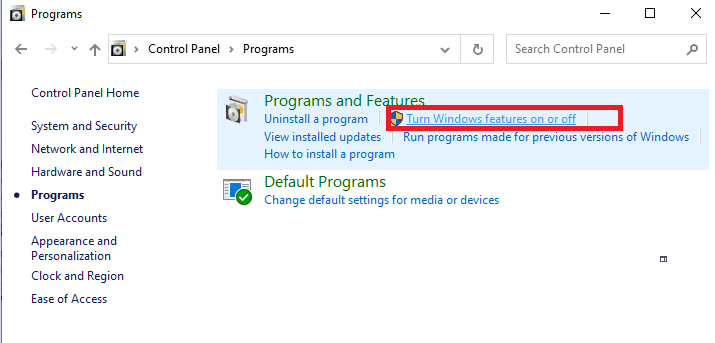
5. Şimdi aşağı kaydırın, “(checkmark) Uzak Sunucu Yönetim Araçları(Remote Server Administration Tools) ”nı işaretleyin. Ardından yanındaki + icon tıklayın.

6. Uzak Sunucu Yönetim Araçları(Remote Server Administration Tools) altında , ' Rol Yönetim Araçları'nı işaretleyin. (Role Administration Tools.)'
7. Ardından, Rol Yönetim Araçları'nın(Role Administration Tools) yanındaki + symbol tıklayın .
8. Burada, AD DS ve AD LDS (AD DS and AD LDS )Araçları'nı(Tools) seçin . Kutuları işaretlediğinizde, sisteminize bazı dosyalar yüklenecektir.

9. Değişiklikleri kaydetmek için bilgisayarınızı yeniden başlatın.
(Wait)İşlemin tamamlanması için bir süre bekleyin . Tamamlandığında, bilgisayarınız yeniden başlatılacak ve sisteminizde Active Directory etkinleştirilecektir. Araca Windows Yönetimsel Araçlar'dan(Windows Administrative Tools) erişebileceksiniz .
Tavsiye edilen:(Recommended:)
- Dizin adı geçersiz bir hatadır [ÇÖZÜLDÜ](The directory name is an invalid error [SOLVED])
- Windows 10 Güncellemesi için Etkin Saatleri Devre Dışı Bırakın(Disable Active Hours for Windows 10 Update)
- Windows 10'da Yanıt Vermeyen Yazıcı Nasıl Onarılır(How to Fix Printer Not Responding in Windows 10)
- Android'e Yahoo Mail Eklemenin 3 Yolu(3 Ways to Add Yahoo Mail to Android)
Bu kılavuzun yardımcı olduğunu ve Windows 10'da Active Directory'yi etkinleştirebildiğinizi(enable Active Directory in Windows 10) umuyoruz . Bu makaleyle ilgili herhangi bir sorunuz / yorumunuz varsa, bunları yorumlar bölümüne bırakmaktan çekinmeyin.
Related posts
Directory CMD'de Windows 10'de nasıl değiştirilir?
Windows 10'da varsayılan Kurulum Dizini nasıl değiştirilir
Windows 10'da Pinch Zoom Feature'yı devre dışı bırakın
Windows 10 bir Full System Image Backup oluşturma [Ultimate Guide]
Windows 10 bir System Image Backup nasıl oluşturulur
Windows 10 içinde Fn Key Lock Nasıl Kullanılır
Windows 10'de 3 Ways ila MP3'e Add Album Art'ye
Windows 10 içinde Fix Alt+Tab Çalışmıyor
Fix Task Host Window Prevents Shut Down Windows 10'te
Rename User Profile Folder Windows 10'te
Desktop Background Image Windows 10'de devre dışı bırakın
Fix Function tuşları Windows 10 üzerinde çalışmıyor
Fix Calculator Windows 10'de çalışmıyor
Allow or Prevent Devices Windows 10'da Computer'yı uyandıracak
Neden Windows 10'de Fast Startup'u devre dışı bırakmanız gerekiyor?
Nasıl Devre Dışı Windows 10 Firewall için
Print Queue'ü Windows 10'te zorla temizle
User Windows 10 Find Security Identifier (SID)
Windows 10'de yerleşik Administrator Account'yi etkinleştirin veya devre dışı bırakın
Windows 10 Timeline'de kolayca View Chrome Activity
